Việc nghe nhạc, xem phim,…. ở laptop là những nhu cầu thiết yếu hiện nay. Tuy nhiên trong quá trình sử dụng thì âm lượng của Laptop có thể bị thay đổi và bạn muốn tăng âm lượng lên. Hãy theo dõi chia sẻ của Limosa về cách tăng âm lượng Laptop ngay dưới đây để áp dụng ngay trên thiết bị của mình nhé.

MỤC LỤC
1. Cách tăng âm lượng trên Windows
Với cách tăng âm lượng máy tính này thì bạn có thể sử dụng được trên cả Windows 7, Windows 8.1, Windows 10. Các bước như sau:
Bước 1: Bạn chuột phải vào biểu tượng hình chiếc loa trên thanh Taskbar tại góc trái phía dưới của màn hình laptop hoặc có thể vào Control Panel, lựa chọn Sound. Sau đó bạn lựa chọn vào Playback Devices để có thể mở cửa sổ Sound.
Bước 2: Bạn chọn thẻ Playback tại cửa sổ Sound và sau đó click phải chuột vào Speakers, lựa chọn Properties.
Bước 3: Ở giao diện Speakers Properties, bạn chọn thẻ Enhancements. Sau đó, hãy tích chọn vào dòng Loudness Equalization. Cuối cùng, bạn nhấn OK để lưu lại thay đổi này là hoàn thành xong việc tăng âm lượng Laptop rồi.
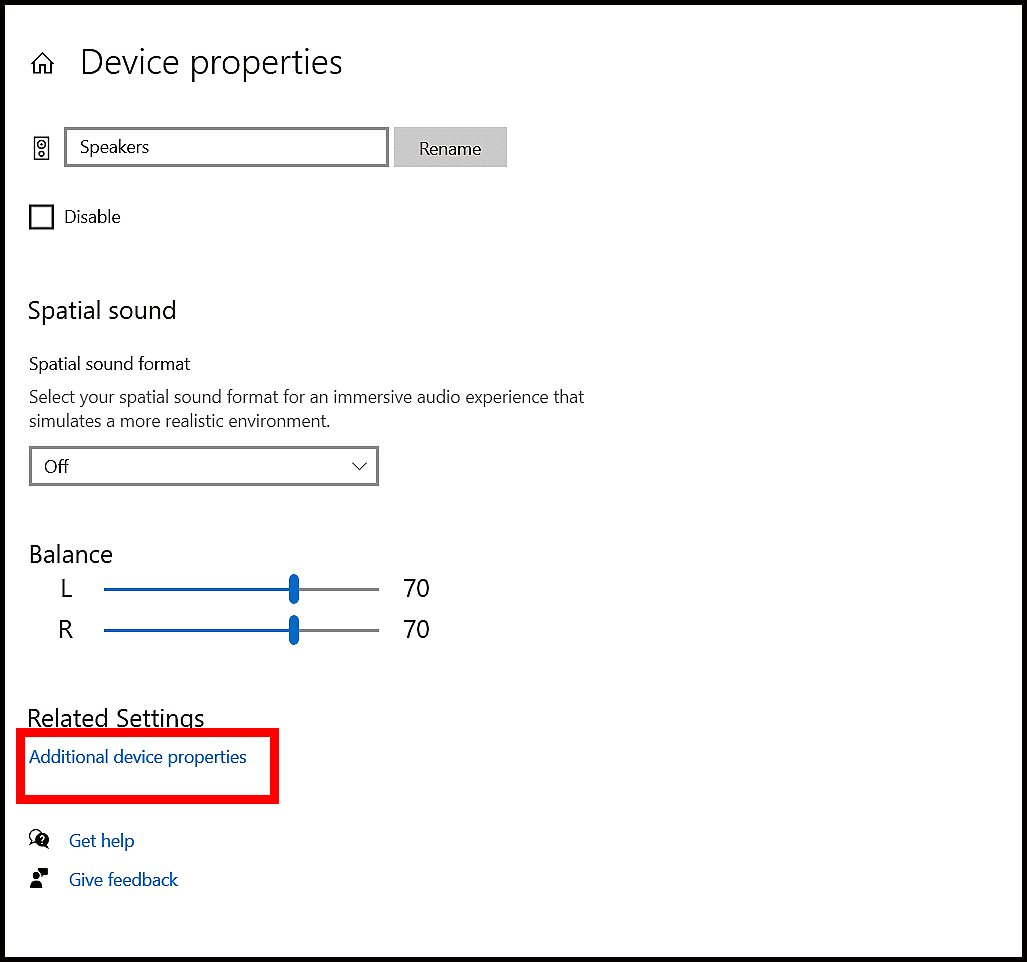
2. Cách tăng âm lượng loa laptop bằng phần mềm thứ ba
2.1. Tăng âm lượng máy tính bằng Sound Booster
Sound Booster là một phần mềm có thể giúp bạn cải thiện cũng khuếch đại âm thanh lên tới 5 lần mà nó sẽ không làm giảm chất lượng âm thanh. Phần mềm này có giao diện rất thân thiện và dễ dàng sử dụng và bạn.
Người dùng có thể dễ dàng tùy biến được chất lượng âm thanh sao cho phù hợp với mình. Sound Booster sẽ còn hỗ trợ người dùng sử dụng phím tắt để có thể dễ dàng tùy chỉnh trong quá trình sử dụng.
Tuy nhiên, Sound Booster là một phần mềm có phí và người dùng sẽ chỉ có thể sử dụng bản miễn phí trong vòng 15 ngày với nhiều những hạn chế. Người dùng có thể tải cũng như sử dụng bản miễn phí phần mềm này.
Limosa sẽ hướng dẫn chi tiết về cách cài đặt và sử dụng phần mềm Sound Booster này theo những bước cụ thể như sau:
Bước 1: Tiến hành tải Sound Booster phiên bản mới nhất.
Bước 2: Sau đó thực hiện cài đặt Sound Booster. Sau khi bạn tải về máy, thì hãy mở file dưới quyền Run as administrator và sau đó tiến hành cài đặt như những ứng dụng bình thường. Sau khi đã hoàn tất việc cài đặt, thì biểu tượng của phần mềm lúc này sẽ xuất hiện ở trên thanh taskbar.
Bước 3: Tính năng cơ bản nhất của phần mềm Sound Booster chính là khuếch đại âm thanh, để tăng âm lượng Laptop thì bạn chỉ cần click vào biểu tượng của Sound Booster, sau đó tiếp tục click chuột và giữ thanh trượt kéo lên để tăng âm thanh.
Lưu ý: Phần mềm Sound Booster này tăng âm theo tỷ lệ dựa trên âm thanh mặc định, nên để đạt được hiệu quả nhất thì bạn nên tăng âm lượng mặc định lên khoảng 90-100.
Bước 4: Tiếp đó bạn có thể mở cài đặt phím tắt bằng cách hãy nhấn chuột phải vào icon Sound Booster ở trên thanh Task rồi lựa chọn Preferences. Sau đó thì bạn có thể tùy chọn chỉ phím tắt với Increase volume hotkeys là tăng âm lượng cũng như Decrease volume hotkeys là giảm âm lượng.
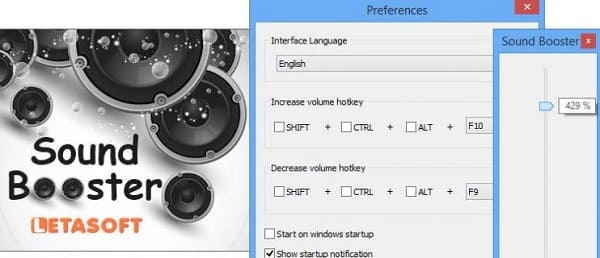
2.2. Tăng âm lượng Laptop bằng DFX (DFX Audio Enhancer)
DFX Audio Enhancer là một phần mềm được sử dụng phổ biến hiện nay, theo đó với sự hỗ trợ của phần mềm DFX thì người dùng có thể cảm nhận được sự thay đổi rõ rệt khi nghe âm thanh trên laptop.
Phần mềm DFX hiện có 2 phiên bản bao gồm có phí cũng như miễn phí. Với phiên bản miễn phí thì đã có thể đáp ứng đủ nhu cầu trải nghiệm âm nhạc rồi, tuy nhiên nếu bạn muốn được DFX cải thiện tốt hơn thì có thể mua bản có phí để dùng nhé.
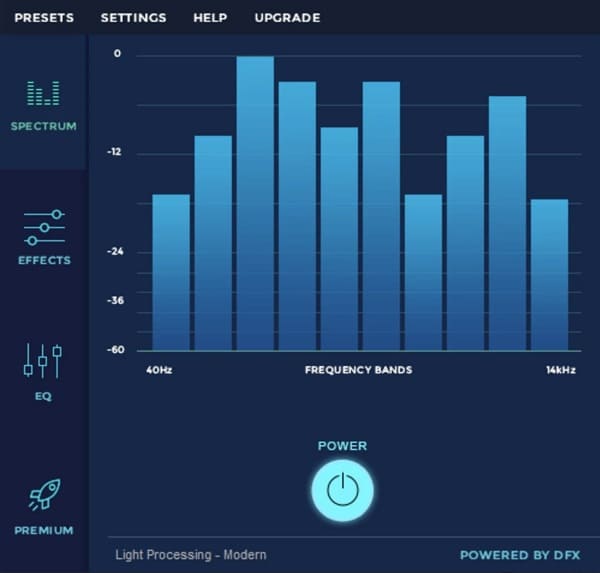
3. Một số nguyên nhân khiến loa laptop bị nhỏ
Trong quá trình sử dụng thì có nhiều nguyên nhân khiến cho loa laptop bị nhỏ cần tăng âm lượng Laptop. Bên cạnh chia sẻ về cách tăng âm lượng loa laptop thì Limosa sẽ thông tin cho bạn những nguyên nhân ảnh hưởng tới loa laptop để có thể phòng ngừa và kịp thời xử lý, bảo vệ thiết bị của mình.
Theo đó những nguyên nhân sau đây ảnh hưởng trực tiếp tới chất lượng âm thanh của Laptop, cụ thể:
- Bạn không tiến hành vệ sinh laptop thường xuyên, theo đó bạn hãy sử dụng khăn khô mềm và dùng bộ dụng cụ vệ sinh để lau sạch cho laptop và nếu như laptop không bị hư hỏng gì nặng thì sau khi lau sạch loa laptop sẽ hoạt động lại bình thường
- Thường xuyên dùng loa ngoài mức tối đa âm lượng khiến cho âm thành lâu dần bị nhỏ hơn bình thường, bị rè. Với trường hợp này thì nên đưa máy tính của mình tới địa chỉ uy tín sửa chữa, xử lý
- Laptop bị va đập mạnh dễ bị hư hỏng những bộ phận ở bên trong, trong đó có loa laptop
Như vậy là bạn đã có thể tăng âm lượng Laptop với những cách mà Limosa chia sẻ trên đây. Áp dụng ngay để trải nghiệm âm thanh tốt nhất trên laptop của mình nhé. Nếu còn cần thông tin nào, hãy truy cập vào website Limosa.vn để được giúp đỡ ngay nhé.

 Thời Gian Làm Việc: Thứ 2 - Chủ nhật : 8h - 20h
Thời Gian Làm Việc: Thứ 2 - Chủ nhật : 8h - 20h Hotline: 1900 2276
Hotline: 1900 2276




